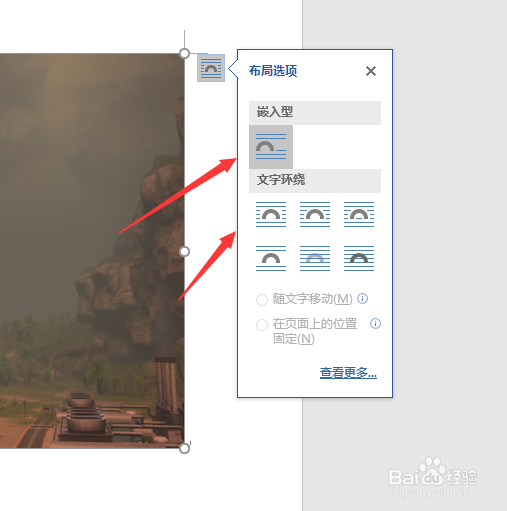Microsoft Word 文档2019版本如何插入图片
1、首先在电脑上新建一个Word 文档
2、然后点击左上方的【插入】
3、如图再选中【图片】
4、弹出窗口,这里就可以选中一些本地的图片
5、确认之后,就成功插入图片了
6、鼠标停留在右上角,可以调整图片的大小
7、图片这边有布局选项,这里可以设置图片和文字间的位置问题
声明:本网站引用、摘录或转载内容仅供网站访问者交流或参考,不代表本站立场,如存在版权或非法内容,请联系站长删除,联系邮箱:site.kefu@qq.com。
阅读量:48
阅读量:59
阅读量:83
阅读量:25
阅读量:59